계산 방법: 먼저 Excel 테이블을 열고 개월 수를 계산해야 하는 셀을 선택한 다음 편집 막대에 "=MONTH()" 함수를 입력하고 마지막으로 괄호 안에 계산해야 하는 열을 입력합니다. 키보드에서 "Return"을 누르십시오. "자동차 버튼"을 클릭하십시오.

이 튜토리얼의 운영 환경: Windows 7 시스템, Microsoft Office Excel 2010 버전, Dell G3 컴퓨터.
엑셀에서는 날짜를 기준으로 개월 수를 구하는데, 매우 간단합니다. 하지만 날짜가 너무 많으면 매우 번거로울 것입니다. 엑셀에서 월수 구하는 함수 사용법을 알려드리겠습니다
먼저 날짜가 있는 열과 월이 있는 열을 찾아보세요.
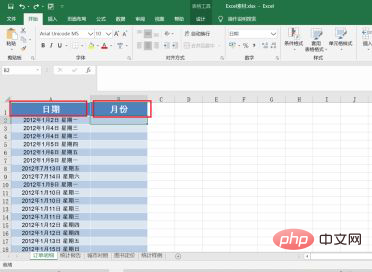
두 번째로, 월 열의 첫 번째 셀을 마우스로 클릭하고 편집 막대에 "=MONTH()" 함수를 입력합니다. (참고: 괄호는 영어입니다.)
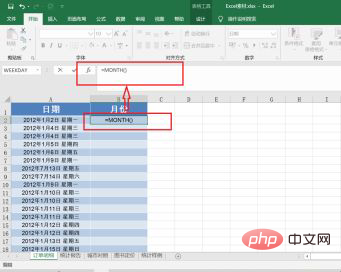
그런 다음 방금 입력한 괄호에 커서를 놓습니다. 그런 다음 날짜 열과 월 열에 해당하는 셀을 클릭합니다.
예를 들어 함수를 입력할 때 클릭한 월 열의 셀이 B열의 두 번째 행이므로 이제 클릭해야 할 셀은 날짜 열의 A열의 두 번째 행입니다. 행의 개수는 동일해야 합니다.
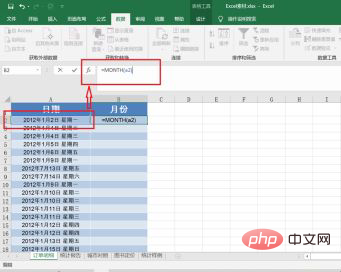
다음으로 편집바 왼쪽에 있는 √를 클릭합니다.
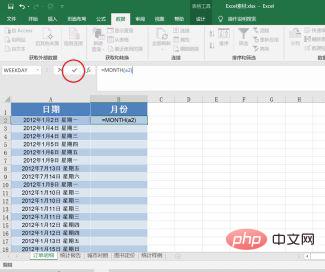
이런 식으로 첫 데이트의 개월 수를 계산했습니다.
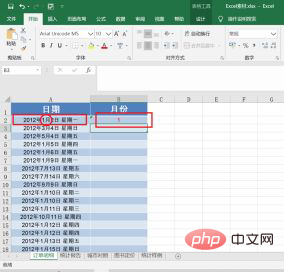
마지막으로 날짜 열의 첫 번째 셀을 선택한 다음 마우스 커서를 셀의 오른쪽 하단에 놓습니다. 마우스 커서가 십자 모양으로 바뀌면 마우스를 두 번 클릭합니다.
이런 식으로 모든 날짜의 개월 수를 계산하는 함수를 사용했습니다.
관련 학습 권장 사항:excel 튜토리얼
위 내용은 엑셀에서 개월 수를 자동으로 계산하는 방법의 상세 내용입니다. 자세한 내용은 PHP 중국어 웹사이트의 기타 관련 기사를 참조하세요!




